
Установка пользовательского описания не только придает каналу индивидуальность, но и позволяет ему выглядеть более профессионально.
Содержание
TeamSpeak даже позволяет использовать различные варианты форматирования, хотя вам нужно знать, как их вводить. Не беспокойтесь, в этой статье вы узнаете и об этом.
Важно также отметить, что для добавления, редактирования или удаления описания вам нужны права администратора. И без лишних слов, давайте перейдем прямо к делу.
Создание убийственного описания
Шаг 1
Зайдите на свой сервер TeamSpeak и найдите соответствующее имя сервера. В выпадающем меню выберите Редактировать канал, чтобы получить доступ к другим действиям.
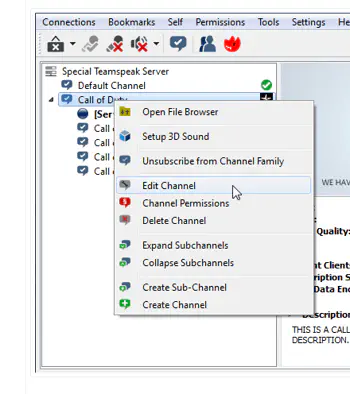
Шаг 2
В окне Редактирование канала выберите поле описания и введите текст, который вы хотите использовать. Форматирование информации — самая сложная часть, поэтому мы посвятили этому целый раздел.
Форматирование описания TeamSpeak
Характеристики, которые вы можете форматировать, — размер, стиль, цвет и расположение текста. Кроме того, существует уникальный способ включения ссылок и изображений в описание.
Как уже было сказано, для этого требуется немного кодирования, и вот команды шаблона, которые вы можете использовать.
Size
[size=1]текст, размер 1[/size]
[size=2]текст, размер 2[/size]
[size=3]текст, размер 3[/size]
[size=4]текст, размер 4[/size]
[size=5]текст, размер 5[/size]
[size=6]текст, размер 6[/size]
[size=7]текст, размер 7[/size]
Примечание: Приведенный размер является лишь примерным и может выглядеть по-другому в описании. Но он дает вам хорошее представление о соотношении шрифтов.
Цвет
[color=red]Красный текст[/color]
[color=blue]Синий текст[/color]
[color= #FF0000]Красный текст[/color]
TeamSpeak позволяет вам назвать предпочитаемый цвет или использовать цветовые коды HTML. Для большинства пользователей последний вариант лучше, потому что вы можете скопировать-вставить код любимого цвета в нужное поле.
Форматирование
[b] Полужирный текст [/b]
[i]I табличный текст [/i]
[u]Подчеркнутый текст[/u]
Позиционирование
[center]Центрированный текст[/center]
[left]Левыйвыровненный текст[/left]
[right]Выровненный текст[/right]
Как добавить изображения
[img]URL изображения[/img]
Как добавить ссылки
[url=http://your-address.com]URL text[/url]
[url=mailto:[email protected]]e-mail URL text[/url]
И наконец, вам, возможно, интересно, как все это выглядит, и вот оно.
[CENTER]
[B]Добро пожаловать на сервер [COLOR=red]TechJunkie[/color] Teamspeak 3[/B]
[img]https://techjunkie.com/users/banners/TechJunkie-teamspeak-banner.jpg[/img]
[url=https://techjunkie.com/client]user.m-bit.eu[/url]
[url=mailto:[email protected]][email protected][/url]
[/CENTER]
Конечно, это всего лишь простой пример того, что вы должны делать. Вы можете использовать любой другой стиль форматирования или размер, а также ввести контактную информацию и ссылки на изображения. Но этот шаблон сокращает много текста и не позволяет вам делать досадные ошибки, из-за которых описание будет выглядеть не так.
Что делать, если вы не можете изменить описание?
Некоторые администраторы жалуются, что на их стороне опция редактирования описания выделена серым цветом. Это происходит потому, что некоторые администраторы на сервере могут вносить изменения, а другие — нет. Виновниками этого обычно являются права администратора в определенной серверной_группе.
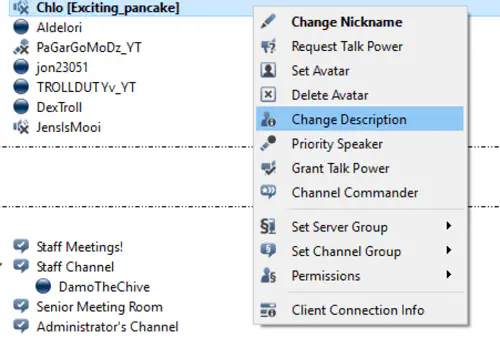
Вы должны зайти в серверную_группу и убедиться, что поставили галочку напротив b_client_modify_own_description . Если вам трудно его найти, лучше всего получить Обзор разрешений и проверить.
Для этого вам нужно щелкнуть правой кнопкой мыши на вашем имени пользователя, затем выбрать Разрешения. Нажмите на Обзор разрешений и выберите Экспорт в PDF. Затем найдите пункт b_client_modify_own_description или его отсутствие.
Если вы можете изменять описания других пользователей, то это всего лишь вопрос установки галочки в нужном поле. Если это не помогло решить проблему, выберите Channel Client Permissions в разделе Permissions и избавьтесь от пункта «Modify all Client Description.»
Но проблема может возникнуть, если кто-то вручную изменит сервер базы данных. То же самое происходит, если вы входите в группу Admin Server Query и настраиваете некоторые параметры, специфичные для этой группы.
К сожалению, исправления этой проблемы заслуживают отдельной статьи и требуют времени для реализации. Это связано с тем, что необходимо точно определить, что именно пошло не так.
С другой стороны, такие сбои случаются нечасто, и в большинстве случаев простая галочка в поле помогает.

Опишите свой игровой опыт
Добавление простого описания может показаться сложным без всякой причины. Но кодирование текста в поле описания дает вам больше возможностей сделать его своим. Конечно, новый TeamSpeak сделает это еще лучше.
Вы готовы поделиться с нами своим описанием в TeamSpeak? Сколько времени у вас ушло на его создание? Напишите нам в разделе комментариев ниже.











